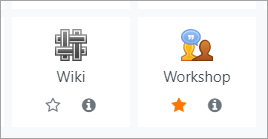Diferencia entre revisiones de «311/Selector de actividad»
De MoodleDocs
(tidy up) |
({{Moodle 3.11}}) |
||
| (No se muestran 11 ediciones intermedias de 2 usuarios) | |||
| Línea 1: | Línea 1: | ||
{{Versiones|Esta documentación es para Moodle 3.11, pero también existe para [[Selector de actividad|Moodle 4.0]]}} | |||
{{Moodle 3.11}} | |||
{{Gestionando un curso Moodle}} | {{Gestionando un curso Moodle}} | ||
==¿Qué es el selector de actividad?== | ==¿Qué es el selector de actividad?== | ||
{{ | El Selector de Actividades aparece cuando se activa la edición en un curso y se hace clic en el enlace "Añadir una Actividad o Recurso". | ||
{{MediaPlayer | url =https://youtu.be/HVNJJfjjwDQ | desc = Selector de actividad}} | |||
Cada elemento tiene un ícono de estrella, para los favoritos, y un ícono de información que lleva a Más Información y Documentación. | |||
[[Archivo:StarInfo.png|center]] | |||
{{Nuevas características de Moodle 3.9}}A partir de Moodle 3.9 en adelante, el selector de actividad tiene pestañas Usted ve dependeniendo de la configuración del administrador (ver Configuración del administrador más abajo) y pueden incluir: | |||
*Destacado - esto muestra cualquier actividad o recurso que usted (el Profesor) destaca con una estrella a una actividad como favorita o de uso frecuente. | |||
*Todo' - esto muestra todas las [[Actividades]] y los [[Recursos]]. | |||
*Actividades - esto muestra sólo las [[Actividades]] | |||
*Recursos - esto muestra sólo los [[Recursos]] | |||
*Recomendado - esto muestra los elementos que el Administrador ha elegido en "Administración del Sitio > Cursos > Selector de Actividad > Actividades Recomendadas". | |||
Si el administrador ha habilitado la integración con [https://moodle.net MoodleNet] entonces la opción para mirar contenido de MoodleNet está visible al pie del selector de actividad. | |||
==Configuraciones administrativas== | ==Configuraciones administrativas== | ||
* | *Desde ''Administración del sitio > Cursos > Selector de actividad > Configuraciones del selector de actividad'', el administrador puede definir las pestañas predeterminadas para el selector de actividad en cursos. | ||
* | *Desde ''Administración del sitio > Cursos > Selector de actividad > Actividades recomendadas'', el administrador puede seleccionar entonces cuales elementos aparecerán en una pestaña de Recomendados en el selector de actividad. | ||
[[en:Activity chooser]] | [[en:Activity chooser]] | ||
Revisión actual - 14:00 22 abr 2022
| Existe documentación diferente para varias versiones de Moodle: Esta documentación es para Moodle 3.11, pero también existe para Moodle 4.0 |
Moodle 3.11
¿Qué es el selector de actividad?
El Selector de Actividades aparece cuando se activa la edición en un curso y se hace clic en el enlace "Añadir una Actividad o Recurso".
Cada elemento tiene un ícono de estrella, para los favoritos, y un ícono de información que lleva a Más Información y Documentación.
¡Nueva característica
en Moodle 3.9!
A partir de Moodle 3.9 en adelante, el selector de actividad tiene pestañas Usted ve dependeniendo de la configuración del administrador (ver Configuración del administrador más abajo) y pueden incluir:
- Destacado - esto muestra cualquier actividad o recurso que usted (el Profesor) destaca con una estrella a una actividad como favorita o de uso frecuente.
- Todo' - esto muestra todas las Actividades y los Recursos.
- Actividades - esto muestra sólo las Actividades
- Recursos - esto muestra sólo los Recursos
- Recomendado - esto muestra los elementos que el Administrador ha elegido en "Administración del Sitio > Cursos > Selector de Actividad > Actividades Recomendadas".
Si el administrador ha habilitado la integración con MoodleNet entonces la opción para mirar contenido de MoodleNet está visible al pie del selector de actividad.
Configuraciones administrativas
- Desde Administración del sitio > Cursos > Selector de actividad > Configuraciones del selector de actividad, el administrador puede definir las pestañas predeterminadas para el selector de actividad en cursos.
- Desde Administración del sitio > Cursos > Selector de actividad > Actividades recomendadas, el administrador puede seleccionar entonces cuales elementos aparecerán en una pestaña de Recomendados en el selector de actividad.